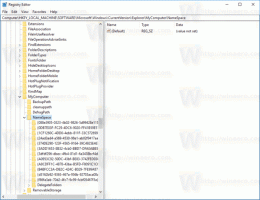Recuperación de archivos de Windows es una nueva herramienta que Microsoft lanzó a través de la Tienda
Microsoft ha lanzado una nueva herramienta para usuarios de Windows 10. Llamado Recuperación de archivos de Windows, está disponible en Microsoft Store. Es una aplicación de consola que, como se desprende de su nombre, se puede utilizar para restaurar archivos borrados accidentalmente o dañados.
Microsoft ha anunciado la aplicación de la siguiente manera:
Si no puede encontrar un archivo perdido de su copia de seguridad, entonces puede usar Windows File Recovery, que es una aplicación de línea de comandos disponible en Microsoft Store. Utilice esta aplicación para intentar recuperar archivos perdidos que se han eliminado de su dispositivo de almacenamiento local (incluidas las unidades internas, las unidades externas y los dispositivos USB) y no se pueden restaurar desde Reciclar Compartimiento. No se admite la recuperación en el almacenamiento en la nube ni en los recursos compartidos de archivos de red.
La aplicación requiere Windows 10 compilación 19041 o después.
Características clave de la recuperación de archivos de Windows
- Apunte a nombres de archivo, palabras clave, rutas de archivo o extensiones en su recuperación
- Recupera archivos JPEG, PDF, PNG, MPEG, Office, MP3 y MP4, ZIP y más
- Recuperarse de HDD, SSD, USB y tarjetas de memoria
- Admite sistemas de archivos NTFS, FAT, exFAT y ReFS
Hay tres modos que puede utilizar para recuperar archivos: Predeterminado, Segmento y Firma. Cada modo funciona mejor en determinadas condiciones. Aquí hay una breve explicación para ellos.
| Sistema de archivos | Circunstancias | Modo recomendado |
| NTFS | Eliminado recientemente | Defecto |
| Eliminado hace un tiempo | Primero intente Segmento, luego Firma | |
| Después de formatear un disco | ||
| Un disco dañado | ||
| FAT, exFAT, ReFS | Se admite el tipo de archivo de recuperación | Firma |
La herramienta de recuperación de archivos de Windows está disponible de forma gratuita en Microsoft Store.
Descargue e instale la aplicación
Después de la instalación, abre un nuevo símbolo del sistemay escriba winfr /?. Además, echa un vistazo esta guía oficial.
Fuente: CaminandoGato